PDFelement: un poderoso y sencillo editor de archivos PDF
¡Comienza con la forma más fácil de administrar archivos PDF con PDFelement!
¿Necesitas convertir PDF a Word en ordenadores portátiles para poder editarlos fácilmente en MS Word? ¿El jefe te ha pedido que le envíes un archivo PDF con datos oficiales importantes, pero tú sólo tienes la versión Word en tu portátil o PC? Puedes hacer estas cosas fácilmente con un conversor de Word a PDF offline (o de PDF a Word: la mayoría funcionan en ambos sentidos), pero ¿y si no tienes suficiente memoria en el dispositivo para soportar una aplicación de software completa? Sin duda es un problema, ¿verdad? No te preocupes, hay una solución para cualquier tipo de situación. Este artículo te mostrará cómo convertir PDF a Word en sistemas PC; en otras palabras, te dará las herramientas para saber cómo convertir Word a PDF en dispositivos portátiles, así como las conversiones de ida y vuelta utilizando métodos offline y online. Sigamos leyendo...
Convierte fácilmente PDF a Word en línea o convierte Word a PDF en línea
En primer lugar, vamos a hablar de las herramientas en línea, porque son más cómodas cuando estás en movimiento. Además, como no necesitas instalar nada, es mucho más fácil y exige menos recursos de tu portátil cuando utilizas un conversor de PDF a Word en línea o un conversor de Word a PDF en línea. Lo único que necesitas es conexión a Internet y un navegador moderno como Chrome, Edge, Safari, etc. y ya está.
Estas son algunas de las mejores formas de convertir PDF a Word en ordenadores portátiles utilizando servicios en línea.
Índice
1. HiPDF
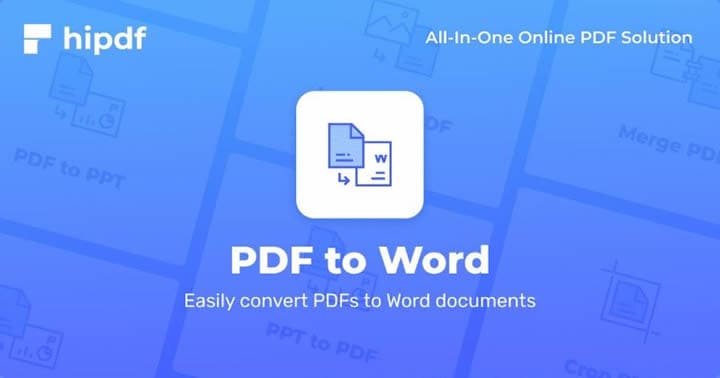
Se trata de un sólido conversor de PDF a Word y de Word a PDF en línea que utiliza muy pocos recursos del sistema pero ofrece excelentes resultados. Lo mejor de la herramienta de conversión es que el contenido se reproduce fielmente, independientemente del tipo de documento de origen y de salida que elijas. También admite otras funciones, como anotaciones en PDF, rellenado de formularios, OCR e incluso procesamiento masivo de documentos. La mayoría de las funciones son de uso gratuito, con algunas limitaciones; sin embargo, puedes convertir PDF a Word gratis y también convertir Word a PDF gratis con esta asombrosa utilidad. La interfaz de usuario es fácil de usar y las operaciones son sencillas. Sólo un par de clics después de cargar el documento fuente y tu archivo de salida estará listo en cuestión de segundos.
2. PDF Candy
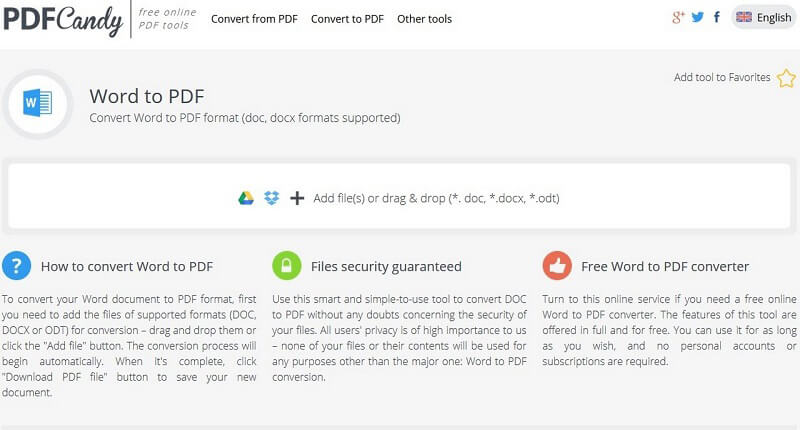
Esta es otra excelente forma de convertir PDF a Word gratis. También se puede utilizar para convertir Word a PDF gratis. Además de las principales herramientas de conversión mencionadas, PDF Candy también ofrece una gama de otras utilidades para PDF, como organización de archivos, edición de PDF, marcas de agua, herramientas de seguridad y varias opciones más. La plataforma cuenta con un total de 46 herramientas diferentes, entre las que se incluyen el conversor de PDF a Word en línea y el conversor de Word a PDF en línea. El procesamiento (conversión y otras herramientas) es bastante rápido, pero necesitarás una buena conexión a Internet para manejar archivos grandes. También hay límites en la versión gratuita, pero tienes la opción de pasar a un plan de pago si quieres procesar grandes cargas de trabajo.
3. Convertio
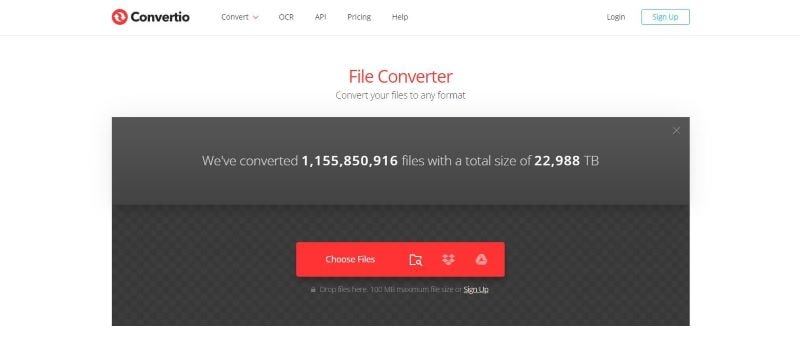
Convertio, como su nombre indica, es una utilidad dedicada a la conversión de archivos que admite mucho más que los formatos PDF y Word. De hecho, en esta lista, es bastante único porque la plataforma también ofrece vídeo, audio y otras opciones de conversión. En total, el sitio ofrece soporte para la conversión de más de 300 tipos de archivos diferentes. Por supuesto, sólo puedes convertir un archivo a otro tipo si el contenido es compatible con ambos formatos; por ejemplo, puedes interconvertir entre distintos tipos de documentos, formatos de imagen, archivos de audio o tipos de vídeo. El conversor básico de PDF a Word de Convertio es gratuito, pero también tiene ciertas restricciones, algo típico de la mayoría de los servicios "freemium" de conversión de Word a PDF en línea.
4. DOCtoPDF
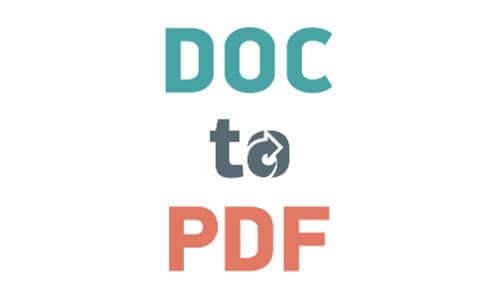
Podrías pensar que se trata de un conversor Word a PDF en línea dedicado, pero en realidad es una colección de herramientas para la conversión y otras operaciones con documentos. Incluye varias herramientas de conversión de documentos a imágenes, un compresor de PDF y utilidades para gestionar los PDF (rotar, recortar, etc.). La interfaz de usuario es bastante sencilla, pero probablemente sea la única herramienta con la que puedes convertir Word a PDF gratis hasta 20 documentos a la vez. Es algo único en el mundo de las herramientas gratuitas. Además, es compatible con más de una docena de idiomas diferentes (sólo la interfaz de usuario) y te da acceso a herramientas interesantes, como generadores de nombres aleatorios, etc.
5. Online2PDF
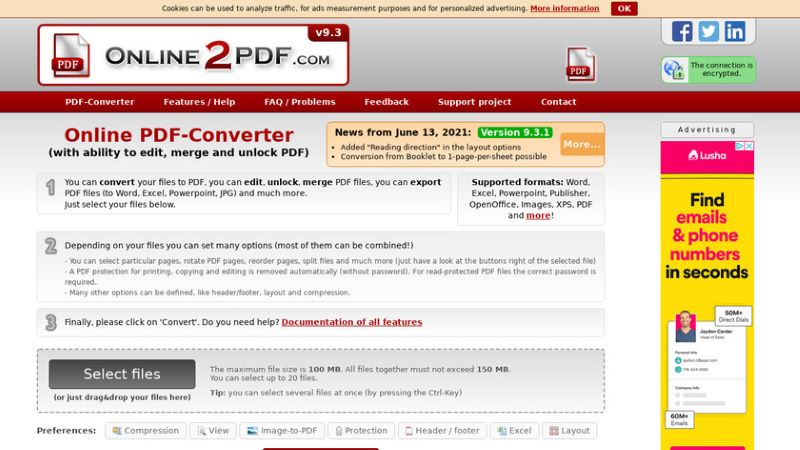
Este conversor online de Word a PDF en particular sólo maneja una dirección de conversión. Sin embargo, también puedes convertir otros tipos de documentos a PDF. Además, ofrece a los usuarios algunas herramientas útiles, como un compresor de PDF, herramientas de seguridad e incluso funciones de conversión de imágenes a PDF. El inconveniente es que la interfaz de usuario no es tan ágil como la de otras herramientas de conversión de Word a PDF que hemos visto hasta ahora. No obstante, es bastante funcional y bastante preciso a la hora de renderizar contenidos de Word en formato PDF.
6. PDFtoDOC

PDFtoDOC es una plataforma propiedad de los creadores de DOCtoPDF. Tiene esencialmente todas las mismas herramientas, con la excepción de que PDF to Word converter online es el punto focal del sitio web. Las características, la interfaz de usuario y la funcionalidad son idénticas a las del otro sitio web, lo que puede hacer que te preguntes por qué tienen dos sitios de aspecto idéntico en primer lugar. La respuesta probablemente sea SEO, pero es sólo una suposición. No cabe duda de que reciben mucho tráfico debido a su nombre tan específico; de hecho, ambos sitios lo hacen. Esta plataforma también es 100% gratuita y admite conversiones masivas de hasta 20 documentos a la vez.
7. PDF2Go
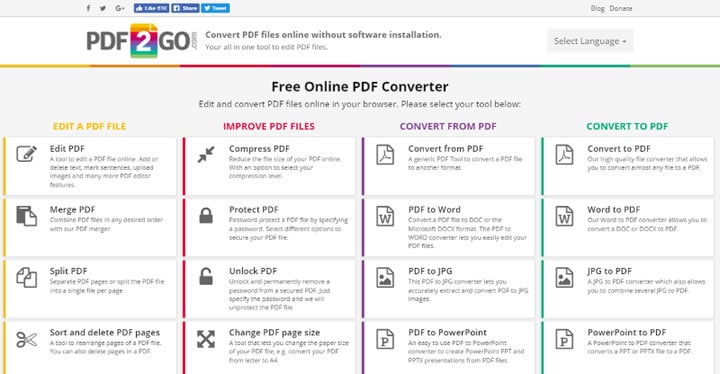
Este pequeño sitio es muy versátil en cuanto a las herramientas que ofrece. El diseño está muy organizado y es fácil encontrar lo que necesitas. La URL en línea del conversor de PDF a Word también incluye OCR o reconocimiento óptico de caracteres opcional para que puedas convertir fácilmente archivos PDF basados en imágenes en archivos editables. También puedes disfrutar de una gran cantidad de otras herramientas de conversión y herramientas especializadas, como un compresor de PDF, un organizador, utilidades de reparación y muchas otras. Este sitio web fácil de usar es esencialmente gratuito, pero algunas funciones requieren un plan de pago, que tiene un precio bastante razonable cuando se trata de flujos de trabajo pesados.
8. PDF2WORD

Este ingenioso sitio web es un conversor de PDF a Word en línea gratuito y fácil de usar. También ofrece convertir Word a PDF gratis, además de otras herramientas como fusionar, dividir y comprimir archivos PDF. Sorprendentemente, aunque hay anuncios en la interfaz de usuario, no tendrás esa sensación de desorden y confusión porque el diseño es bastante elegante y fácil de navegar. También ofrece un amplio soporte multilingüe pero, de nuevo, eso es sólo para la interfaz de usuario y no necesariamente para el contenido de los propios documentos.
9. Sejda PDF

Esta es una de las herramientas más profesionales que encontrarás para convertir PDF a Word gratis y convertir Word a PDF gratis. Su interfaz de usuario bien diseñada complementa a la perfección su sólido conjunto de funciones, ofreciendo una experiencia premium con generosos límites gratuitos. Por supuesto, hay límites para el uso gratuito, pero puedes hacer bastante trabajo sin tener que actualizarte. Las actualizaciones son un poco más caras que las herramientas de conversión de PDF a Word comunes y corrientes, pero merece la pena pagarlas porque las funciones son realmente de primera calidad. Incluyen edición de PDF, varias opciones de conversión, OCR, gestión de archivos, firma electrónica, seguridad PDF, creación de formularios, edición de metadatos y mucho más.
10. Soda PDF Anywhere
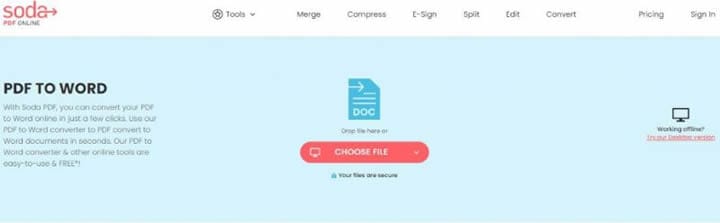
Así es como se denomina esta plataforma, pero se divide en la versión de escritorio y el conjunto de herramientas PDF en línea. La versión en línea es gratuita en su mayor parte, pero hay límites en cuanto al número de archivos que puedes procesar y el tamaño permitido. En realidad es una herramienta freemium, por lo que la calidad de la conversión es excelente incluso en la versión gratuita. No obstante, si te pasas a un plan de pago, obtendrás una potencia enorme, así como la posibilidad de acceder a la versión de escritorio y realizar tus grandes trabajos de procesamiento con rapidez y precisión.
Utiliza PDFelement Word to PDF Converter y convierte PDF a Word sin conexión
Eso es todo para nuestra cobertura sobre cómo convertir PDF a Word en entornos portátiles sin necesidad de instalar nada. Sin embargo, el verdadero poder de un conversor de PDF a Word es cuando puede aprovechar al máximo los recursos de tu sistema, y eso es posible con el potente PDFelement y su hermano Pro. En su última actualización, PDFelement responde satisfactoriamente a la pregunta: "¿cómo convertir PDF a Word en ordenadores de escritorio?". Sólo tienes que seguir los pasos que se indican a continuación:

![]() Impulsado por IA
Impulsado por IA
1 - Abre PDFelement e importa el archivo PDF utilizando el botón Abrir o arrastrando y soltando el movimiento
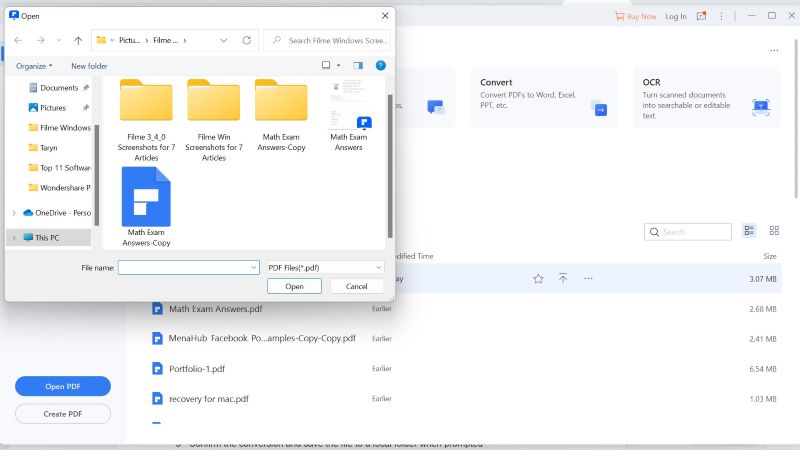
2 - Haz clic en la pestaña Convertir de la barra de menú superior y selecciona A Word (si el archivo de origen es un PDF)
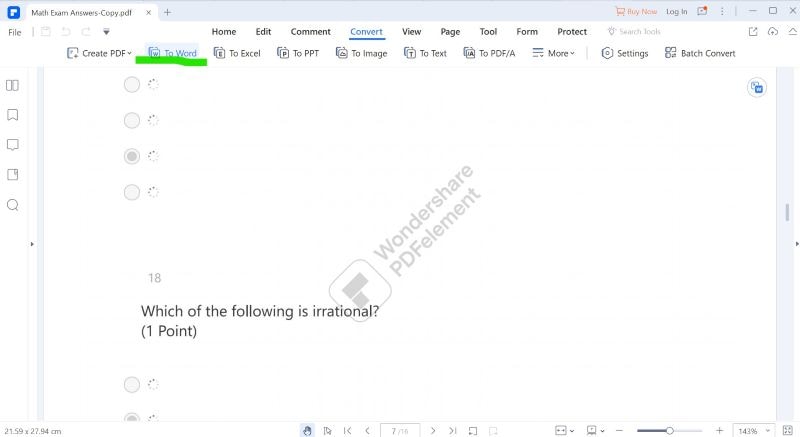
3 - Confirma la conversión y guarda el archivo en una carpeta local cuando se te solicite.
¡Sólo tres pequeños pasos para la realización! Lo mejor es la gran precisión de la conversión. Todo lo que aparezca en el archivo PDF se reproducirá fielmente en Word. Para convertir Word a PDF sin conexión, puedes utilizar la opción Crear PDF que aparece en la barra de herramientas, o simplemente abrir cualquier documento de Word con PDFelement para convertirlo automáticamente y abrirlo como PDF, listo para editarlo y realizar otras acciones. Esto nos lleva a la verdadera magia de PDFelement.
Resolver múltiples problemas PDF con PDFelement
¿Y si no necesitas sólo la opción de convertir PDF a Word en línea, sino mucho más? ¿Y si necesitas editar un PDF o hacer anotaciones en él? ¿Y si tienes que rellenar un formulario, firmarlo y compartirlo en línea con alguien? ¿Qué pasa si tienes un PDF escaneado y necesitas editar el contenido? ¿Y si necesitas procesar cien archivos a la vez? No te preocupes, cada una de estas situaciones puede ser resuelta hábilmente por PDFelement. He aquí un rápido vistazo a las principales características de PDFelement:
- Edición completa de PDF- Controla todos los elementos de contenido, incluidos texto, imágenes, marcas de agua, texto de pie de página/cabecera, fondos, bordes, metadatos, etc.
- Anotar PDF- Completo conjunto de herramientas de marcado que incluyen marcas de texto, formas, sellos, firmas y mucho más.
- Formularios PDF- Crea, rellena, convierte, extrae datos de campos de formulario y haz prácticamente todo lo que desees con formularios gracias a herramientas de gestión de formularios flexibles y fáciles de usar.
- Conversiones- No sólo PDF a Word o Word a PDF - toneladas de opciones de conversión, todas ofreciendo la misma alta calidad y precisión que esperarías de una aplicación verdaderamente premium.
- Procesos avanzados- Procesamiento masivo, OCR, redacción, seguridad de PDF y varias otras herramientas preparadas para la empresa a tu disposición.
Sobre todo, PDFelement es ampliamente conocido como la alternativa más asequible a potentes herramientas PDF como Adobe Acrobat Pro DC y Nitro PDF Pro.
Así pues, ahora que ya has aprendido a convertir PDF a Word en PC y dispositivos portátiles utilizando una serie de herramientas de conversión de PDF en línea y sin conexión, ¡puedes convertirte en un experto en el ámbito de la conversión de formatos de documentos!

